锤子手机如何设置关闭推送通知功能
摘要:锤子手机推送通知如何关闭?现在的手机应用基本都是带有推送功能的,所以应用装得多了,推送也是前赴后继的弹出来,关都关不完。而锤子手机就贴心地在...
锤子手机推送通知如何关闭?现在的手机应用基本都是带有推送功能的,所以应用装得多了,推送也是前赴后继的弹出来,关都关不完。而锤子手机就贴心地在系统中加入了关闭推送通知的选项,那么,就跟着小编一起来看看锤子手机推送通知关闭方法吧!
1)打开锤子手机的【设置】,选择【通知中心】。(如下图)
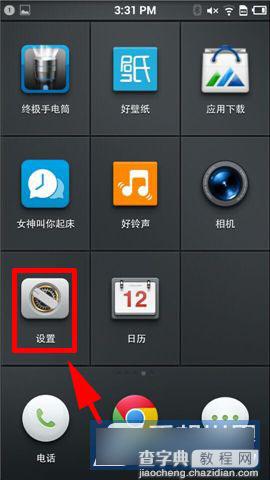
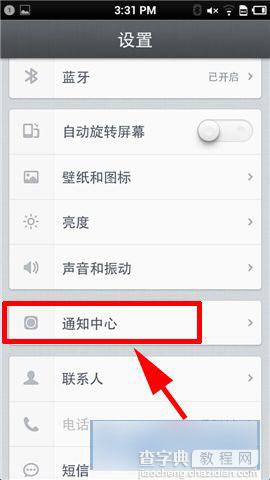
2)把【接收推送通知】选项关闭,就可以关闭所有应用的推送,当然,也可以选择某一应用单独关闭它的推送。(如下图)
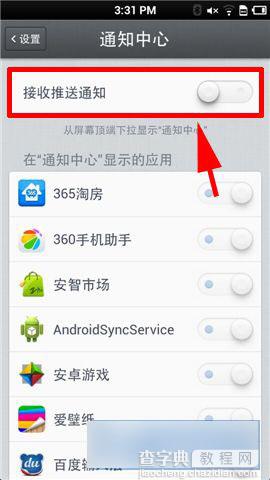
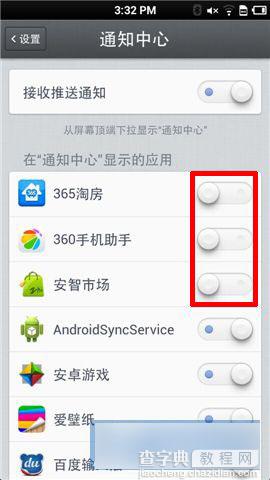
【锤子手机如何设置关闭推送通知功能】相关文章:
上一篇:
锤子手机ROM隐藏分屏功能如何设置
